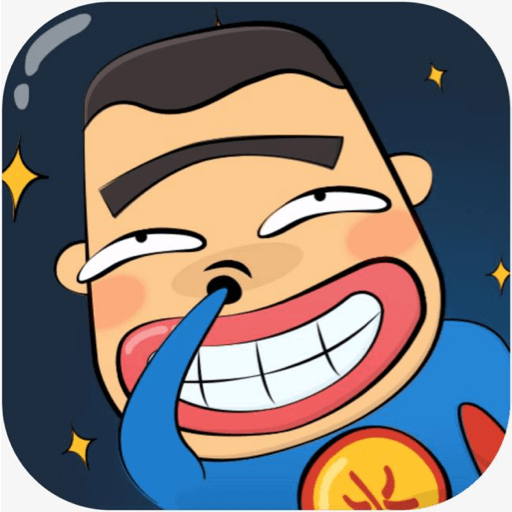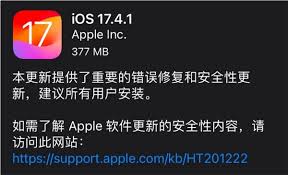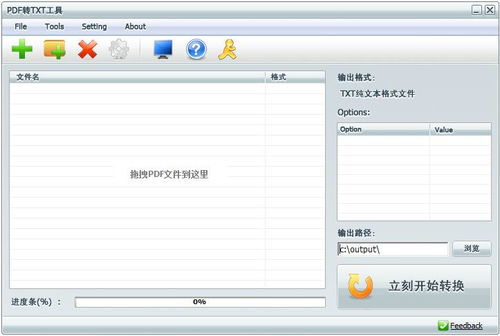PS字渐变技巧
在设计领域中,使用photoshop(简称ps)进行图像编辑和处理是家常便饭。其中,文字效果的调整尤其能为作品增色不少。今天我们要探讨的是如何在ps中实现文字的渐变效果。渐变效果可以让文字看起来更加生动有趣,增加视觉冲击力。
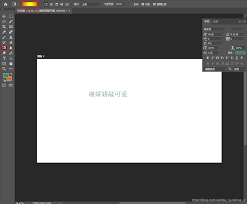
首先,打开photoshop软件,创建一个新的文档,或者打开你想要编辑的图片。接下来,选择工具栏中的“文本工具”,在画布上点击并输入你想要设置渐变效果的文字。

输入完成后,选中图层面板中刚刚创建的文字图层。然后,前往菜单栏,选择“图层”>“图层样式”,在弹出的下拉菜单中选择“渐变叠加”。这将打开一个对话框,允许你自定义渐变效果。
在这个对话框中,你可以选择不同的渐变类型,比如线性、角度、对称等,来决定文字颜色变化的方向和方式。接着,通过下方的颜色条,可以调整渐变的颜色组合。点击颜色条上的色标,可以在弹出的颜色选取器中选择具体的颜色。你也可以添加或删除色标以获得更复杂的渐变效果。
除了基本的颜色设置外,还可以调整渐变的不透明度、角度、缩放等参数,以达到最佳的视觉效果。完成设置后,点击确定,即可看到文字逐渐变为设定的颜色。
为了使文字渐变效果更加独特,你还可以尝试结合其他图层样式,如投影、内阴影等,来增强文字的立体感和层次感。此外,调整背景或底层图像的颜色,也能让文字渐变效果更加突出。
最后,记得保存你的工作。如果需要进一步编辑,可以选择保存为psd格式;若已完成,可将其导出为常用的图片格式,如jpeg或png。
通过上述步骤,你就可以在photoshop中轻松地为文字添加渐变效果了。这种技巧不仅适用于个人项目,对于专业设计师来说,掌握这一技能也能够极大地提升工作效率,创造出更具吸引力的设计作品。